文章詳情頁
win10系統出現找不到DVD光驅具體處理步驟
瀏覽:66日期:2022-12-15 17:46:59
最近一些用戶詢問使用win10系統出現找不到DVD光驅的現象,該怎么處理呢?下文就帶來了win10系統出現找不到DVD光驅的具體處理步驟。

1、第一種情況是光驅的驅動安裝不正確右擊開始按鈕,選擇“計算機管理”;
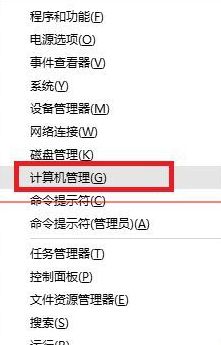
2、在計算機管理左側窗格中單擊“設備管理器”在右側可以看到光驅(DVD/CD-ROM)上打著黃色的感嘆號或問號;
3、這種情況下我們需要更新我們的驅動程序(例如主板、光驅)可以使用“驅動精靈”或其他軟件,也可以到硬件制造商的官方網站上下載對應驅動。
注意:
1、如果官網沒有提供windows10版本的驅動,可以對應下載windows7或windows8、8.1的驅動,一般情況下是高度兼容的。如果更新驅動仍然無法正常工作,可以嘗試下面的方法,也可以卸載掉光驅再重新安裝。
2、“驅動精靈”或其他類似軟件往往會提示安裝其他軟件,需要注意。
光驅消失第二類
1、第二類情況看起來有點棘手:按照上面的方法進入設備管理器中根本找不到光驅(如圖所示)這時我們可以嘗試展開“IDE ATA/ATAPI控制器”一欄,卸載名為“ATA Channel 0”的控制器(右擊-卸載),然后重新啟動電腦。
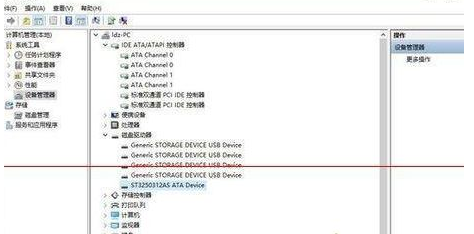
2、好了,重啟后一般就可以看到我們的光驅了,經測試,光驅運轉正常!
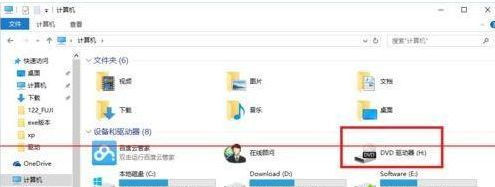
按照上文描述的win10系統出現找不到DVD光驅的具體處理步驟,你們自己也趕快去試試吧!
相關文章:
1. CentOS安裝銳速serverspeeder教程2. CentOS7上如何安裝Kafka?CentOS7上安裝Kafka教程3. Win10系統如何開啟Aero透明效果?Win10任務欄啟用透明效果的方法4. 解決Win10出現SearchIndexer.exe應用出現錯誤的方法5. 讓Win10任務欄的縮略圖不顯示的方法6. Win10電腦磁盤占用率太高怎么解決?7. Windows10系統怎么強制進入恢復模式?8. 惠普幽靈Folio筆記本U盤怎么安裝win10系統 安裝win10系統方法介紹9. 微軟 Win11 首個 Canary 預覽版 25314 推送 附更新內容和升級方法10. win11正式版發布時間詳情
排行榜

 網公網安備
網公網安備